Google Hangouts становится все более популярной формой классического обмена сообщениями. Используя Gmail или смартфон, у нас есть постоянный доступ к нашим друзьям и разговорам. К сожалению, Google Hangouts сохраняет всю историю разговоров … как избавиться от нее?
Если вы используете Google Hangouts (ранее известный как Google Talk), вы можете отключить историю чата и удалить все разговоры. В конце концов, мы часто запускаем частные споры и не хотим, чтобы их оставили в истории разговоров, которые кто-то мог прочитать, не так ли?
К счастью, это не сложно, и мы можем отключить запись разговоров и очистить историю чата.
Самый простой способ — перейти в Google+ и войти в свою учетную запись, из которой мы хотим избавиться от записи вызовов. Затем нажмите кнопку «Hangouts» в правой панели. Появится список разговоров (тусовки), из которых мы должны выбрать беседу с человеком, для которого мы хотим установить историю.

Мы открываем окно с беседой, а затем нажимаем значок с зубчатым колесом. В параметрах по умолчанию выбирается опция «История аннуляции». Чтобы наши следующие разговоры в этом видеоконференции не были сохранены, снимите этот флажок и нажмите кнопку «Сохранить».
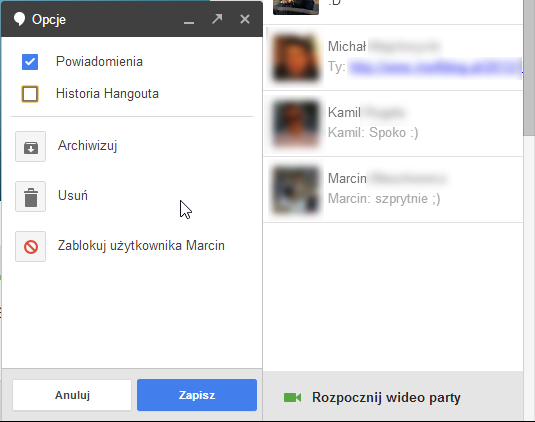
В чате появится сообщение о том, что мы отключили запись разговоров. Отныне разговоры в этом видеовстрече не будут сохранены в истории. Однако, если вы хотите избавиться от существующих Hangouts и существующих разговоров, откройте разговор, который вы хотите открыть, и повторно введите этот параметр, используя значок шестеренки.
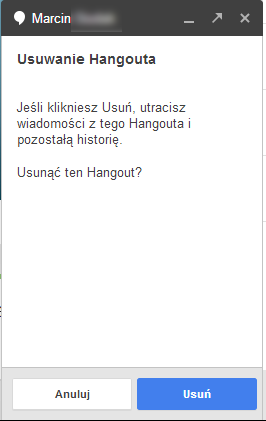
На этот раз, однако, мы нажимаем кнопку «Удалить». Появится сообщение с просьбой подтвердить удаление. После подтверждения все видеовстречи с человеком будут удалены — теперь мы можем настроить новый и немедленно отключить опцию «Hangouts History», чтобы предотвратить запись нашего нового разговора.






